wps演示将表格文件导入幻灯片的教程
2023-07-06 08:59:38作者:极光下载站
wps软件是许多用户电脑上必备的一款办公软件,为用户带来了不少的便利和好处,在这款办公软件中,用户可以体验到强大且实用的功能,这些功能还在其它热门办公软件的支持下,让用户可以用来编辑不同种类的文件,其中就会有用户在wps软件中编辑演示文稿,在编辑的过程中,用户有时会遇到需要将表格文件导入到幻灯片上,但是用户不知道怎么来操作实现,这个问题其实用户简单的在菜单栏中找到插入对象功能来进行设置,接着设置成由文件创建并选择好表格文件即可解决,那么接下来就让小编来向大家分享一下wps演示将表格文件导入幻灯片的方法步骤吧,希望用户在看了小编的教程后,能够有所收获。
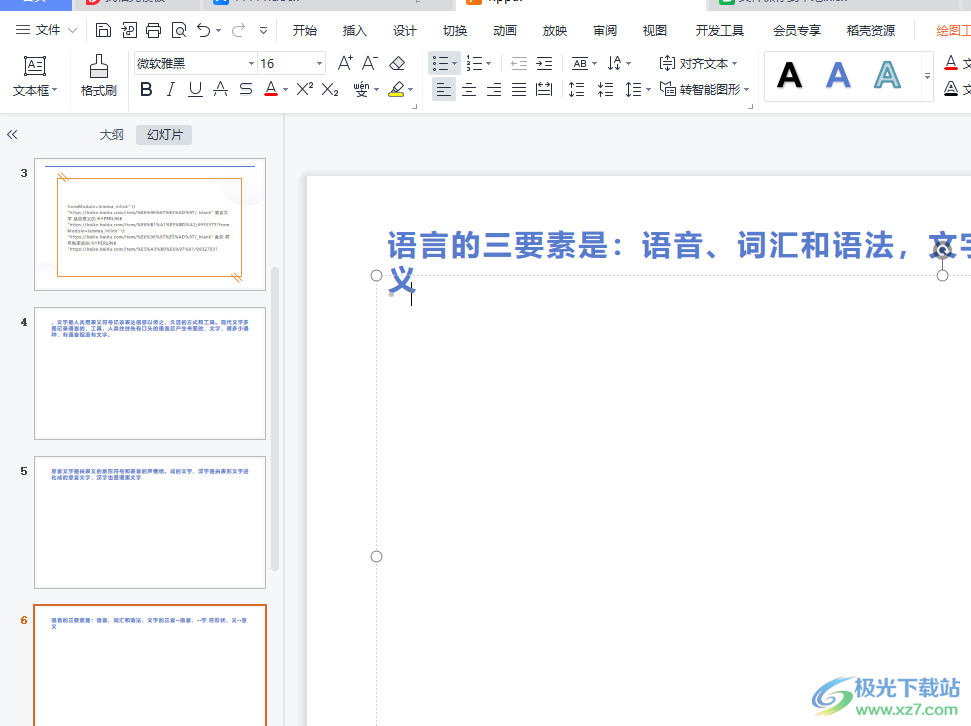
方法步骤
1.用户在电脑桌面上打开wps软件,并进入到演示文稿的编辑页面上来进行设置
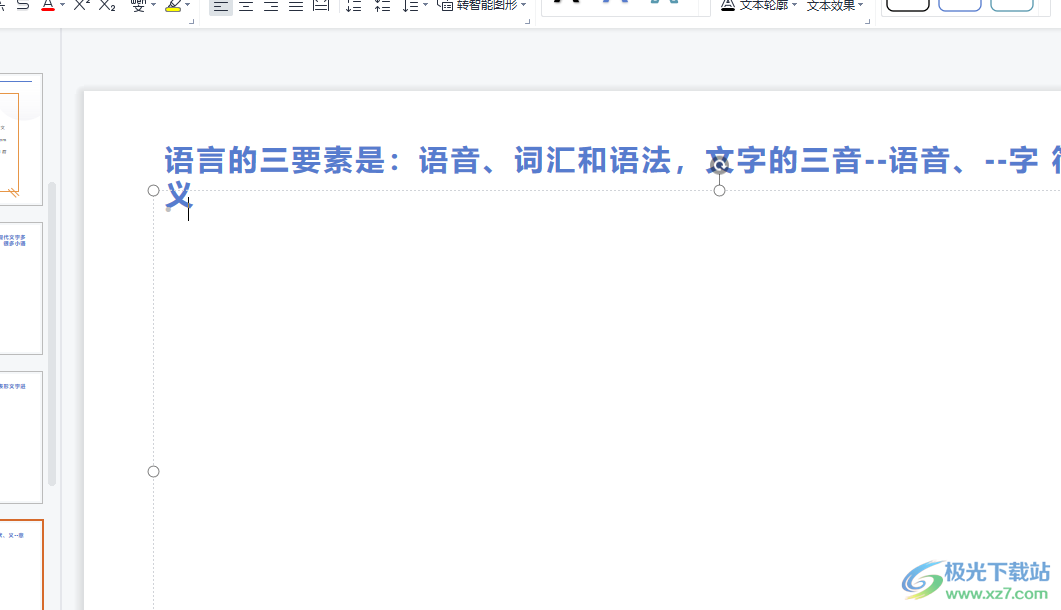
2.接着在页面上方的菜单栏中点击插入选项,将会弹出相关的选项卡,用户选择其中的对象选项

3.在打开的对象窗口中,用户需要点击下方的由文件创建选项,将会显示出相关的功能选项
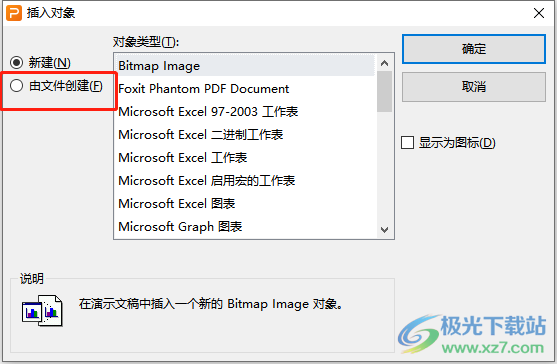
4.在弹出来的功能选项中,用户直接按下浏览按钮来打开文件夹窗口
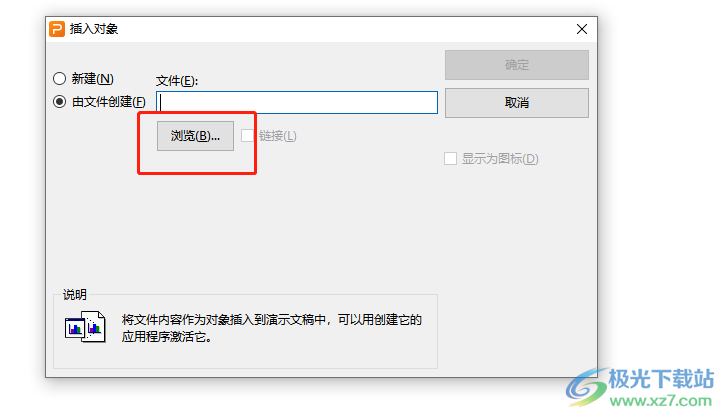
5.进入到文件夹窗口,用户选择好需要导入的表格文件后按下打开按钮

6.回到插入对象窗口中,用户直接按下右侧的确定按钮就可以了
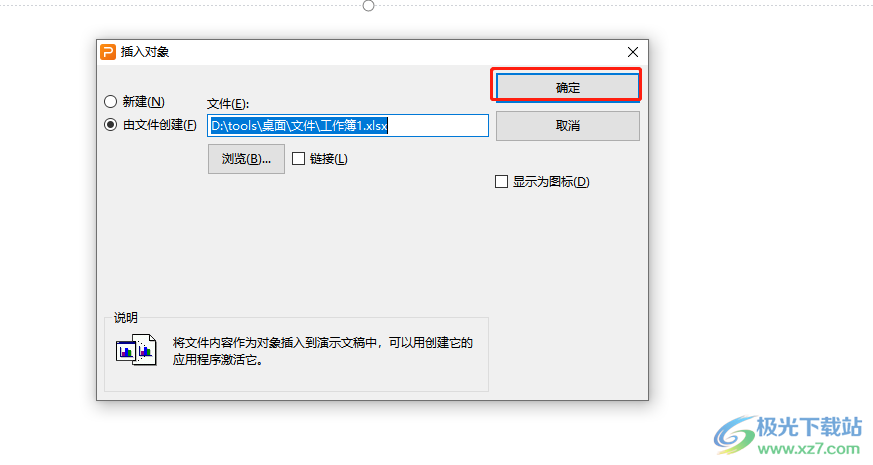
7.此时回到编辑页面上,用户就可以看到成功显示出来的表格文件了

当用户在使用wps软件时,可以用来编辑演示文稿,在编辑的过程中若是遇到需要在幻灯片上导入表格文件的情况,就可以在菜单栏中找到插入对象功能来解决,详细的操作过程小编已经整理出来了,因此有需要的用户可以跟着小编的教程操作起来。
